(Hinweis für Teamkontakte: Alle Aussagen, die hier für "Kalender" gemacht werden, gelten genauso für "Kontakte".)
Voraussetzungen:
Der Sync von Teamkalendern ist ein besonderes Feature in Easy2Sync. Er setzt voraus, dass Sie bereits mehrere Kalender-Ordner haben:
| • | Normale Kalender (mindestens zwei) |
| • | Einen leeren Kalender. Er erhält die Summe der Daten der einzelnen Kalender. |
Alle Kalender können wahlweise in PST-Dateien oder in Exchange-Konten (öffentliche oder private Ordner) liegen.
So funktioniert es:
| • | Der Teamkalender erhält alle Daten aus allen Quellkalendern |
| • | Pro "normaler" Kalender muss eine Aufgabe angelegt werden. (Quelle/Speicherort 1 ist der normale Kalender. Ziel/Speicherort 2 der Teamkalender.) |
| • | Verändert sich ein Quellkalender, dann wird auch der Teamkalender entsprechend verändert |
| • | Daten, die (von anderen Kalendern) bereits im Teamkalender sind, aber nicht im Quellkalender, werden nicht in der Quellkalender übertragen |
Ob Daten, die bereits im Quell- und Teamkalender sind und danach im Teamkalender verändert werden auch im jeweiligen Quellkalender verändert werden, hängt vom Aufgabentyp (Zusammenkopieren oder Zusammensynchronisieren) ab.
Beispiel:
| • | Sie haben drei Mitarbeiter A, B und C. Mitarbeiter A hat die Termine A1, A2, A3, Mitarbeiter B hat die Termine B1, B2, B3, usw. |
| • | Für jeden Mitarbeiter legen Sie jetzt eine Teamkalender-Aufgabe (Aufgabentyp: Zusammensynchronisieren) an. Quelle ist der Kalender des jeweiligen Mitarbeiters, Ziel ist immer der Teamkalender. |
| • | Ergebnis: Die Mitarbeiter haben nach wie vor nur ihre eigenen Termine. Der Teamkalender enthält ALLE Termine A1, A2, A3, B1, ... C2, C3. |
| • | Verändert ein Mitarbeiter einen seiner Termine, dann wird der Teamkalender von Easy2Sync entsprechend aktualisiert. |
| • | Nur ohne Exchange: Um den Benutzern den Zugriff auf den Teamkalender (der in einer zentralen PST-Datei liegt) zu ermöglichen, synchronisieren Sie den Teamkalender mit neuen Kalendern beim jeweiligen Mitarbeiter. |
Das Beispiel als Grafik:
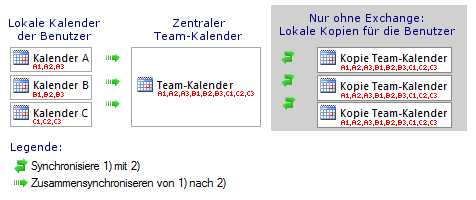
Schritt-für-Schritt:
| • | Sie finden eine Schritt-für-Schritt Anleitung im Abschnitt "Easy2Sync einrichten" in der Variante V2. |